イラストレーターのハセガワ(@h_hasegawa8)です。
Vectornatorできれいな直線を描く場合は、主に次の2つの方法が有効です。
- ペンツールで直線を描く
- 図形ツールで直線を描く
具体的な描き方をご紹介します。
タップできる目次
Vectornatorできれいな直線を描く方法2選
ペンツールで直線を描く
ペンツールはベクターポイントを指定してベジェ曲線を描くツールです。
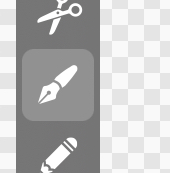
ペンツールを選択して、直線の始点と終点をタップすることで直線を描くことができます。
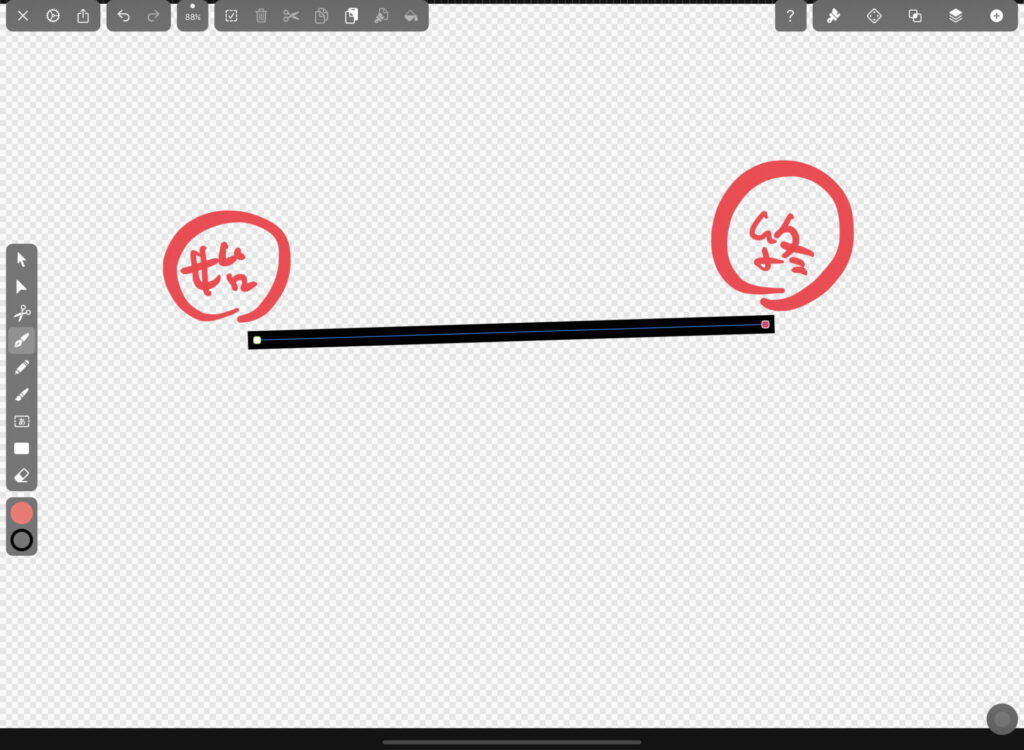
ペンツールで直線を描く場合の欠点として、水平もしくは垂直な直線を描くのがとても難しいです。
水平もしくは垂直な直線を描きたい場合は、次に紹介する図形ツールを使った方法が簡単です。
図形ツールで直線を描く
図形ツールは、長方形、円、多角形、直線、星、螺旋などのあらかじめ用意された図形を簡単に描くことができるツールです。
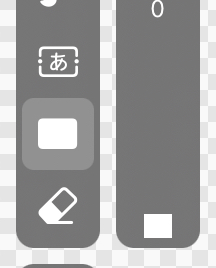
どのような図形を描くかの切り替えは、「①図形ツール」を選択したとき表示されている「②…」から可能です。
「…」をタップすると「③図形のアイコン」が表示されるので、その中から目的のアイコンを選択します。
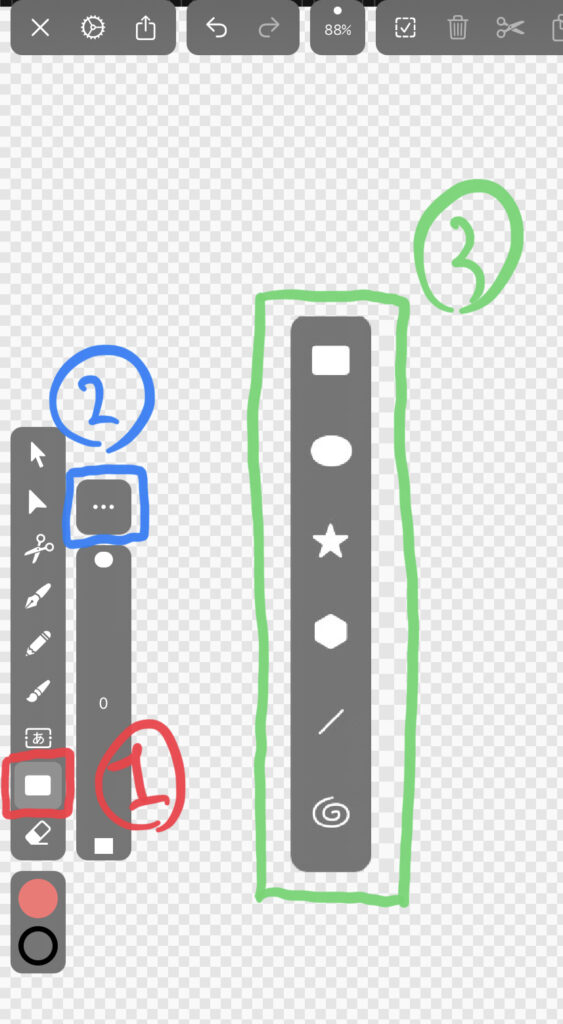
そうすると、それを描く専用の図形ツールとなります。
直線を書く場合はそのメニューから「①線」を選択し、図形ツールをラインツールとします。
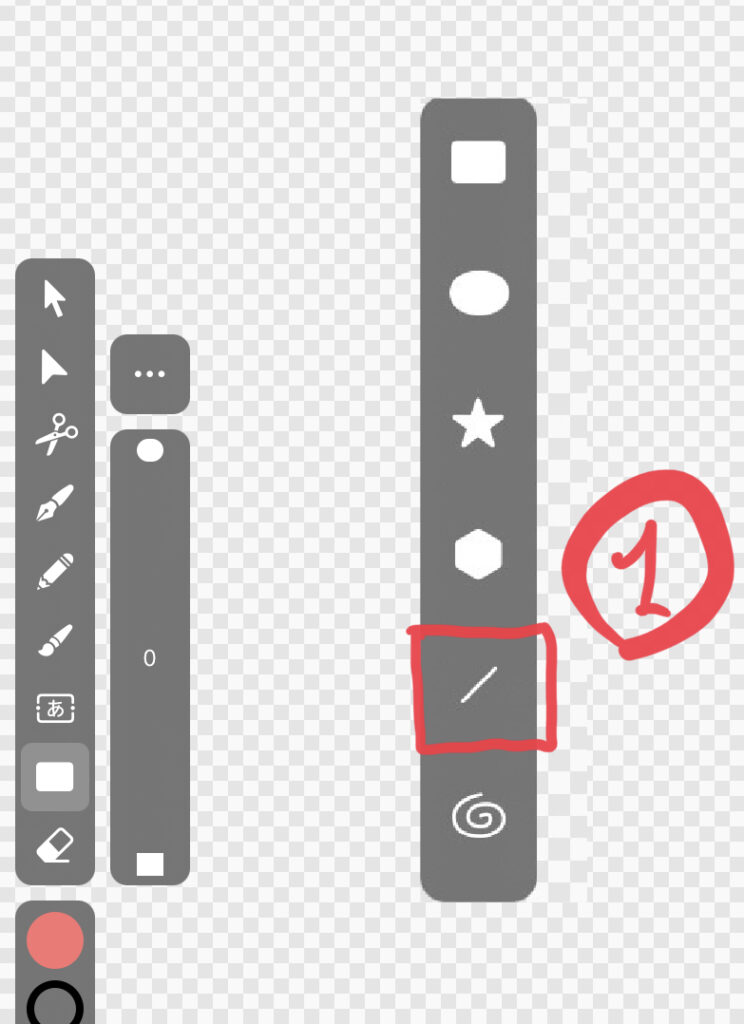
ちなみにラインツールは「Lキー」にショートカットが設定されているようです。
ラインツールを有効にしたら始点をタップし、そのまま始点までドラッグすると直線を描くことができます。
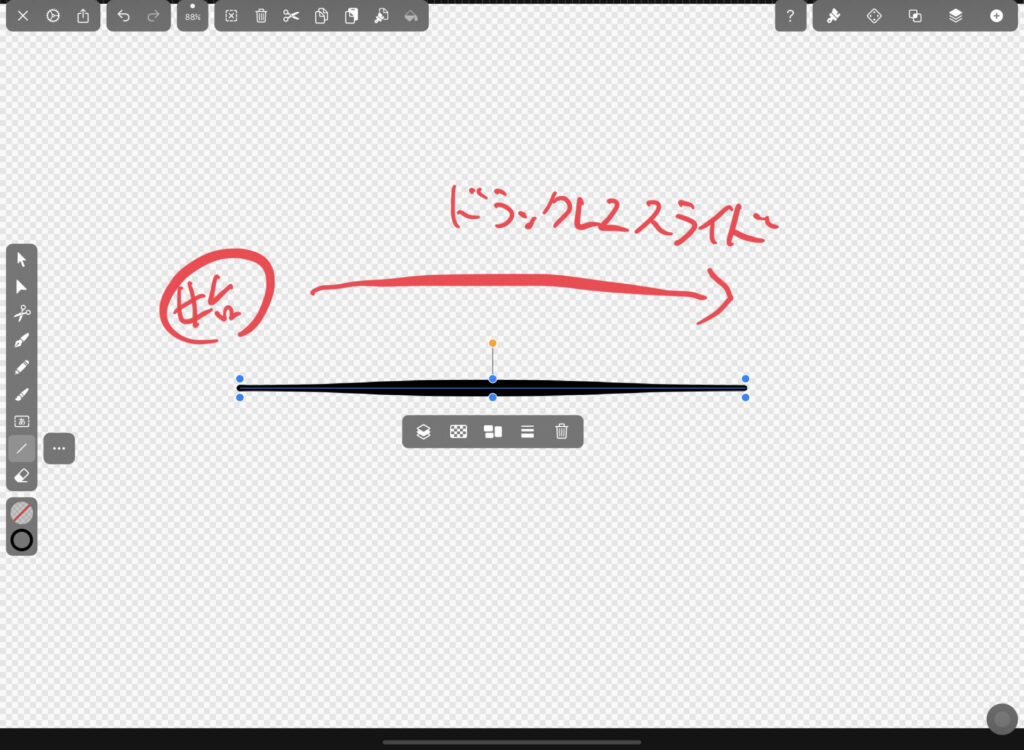
この動作をキャンバスを一本の指でタップするか「Shiftキー」を押した状態で行うと、水平・垂直または45°の直線を描くことができます。
まとめ
以上がVectornatorできれいな直線を描く2つの方法です。
- ペンツールで直線を描く
- 図形ツールで直線を描く

